当前位置:首页 - photoshop教程 - 其它综合 - 正文
君子好学,自强不息!
ps中怎么画正圆?通过ps的形状栏中的工具可以画出任意图形,今天,小编为大家带来了PS2019制作正圆形形状教程。感兴趣的朋友快来了解一下吧。
PS2019制作正圆形形状教程
在PS中,将左侧形状栏打开,选择其中的椭圆形状
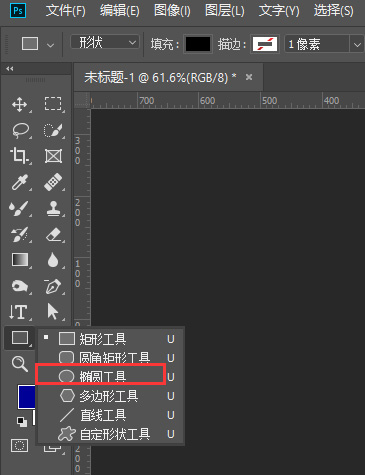
然后左键直接可在画布中绘制椭圆形状
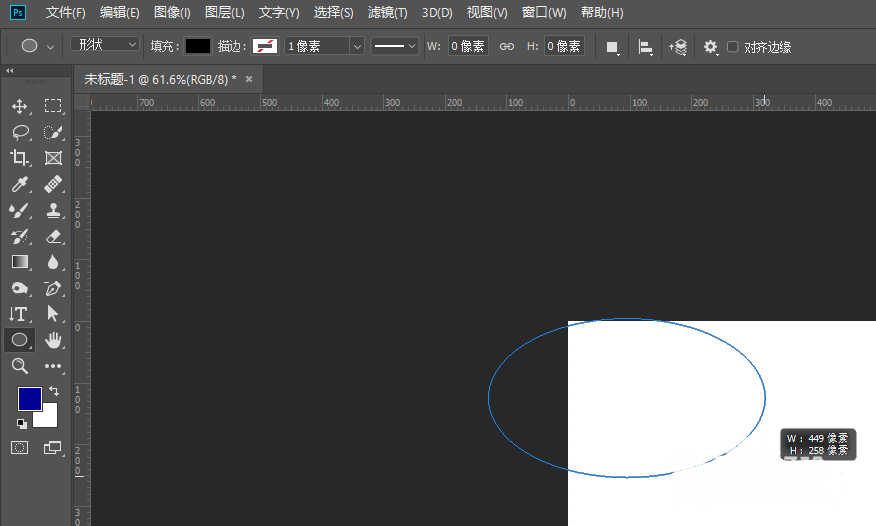
按住shift键,同时再绘制椭圆时可得到正圆形状
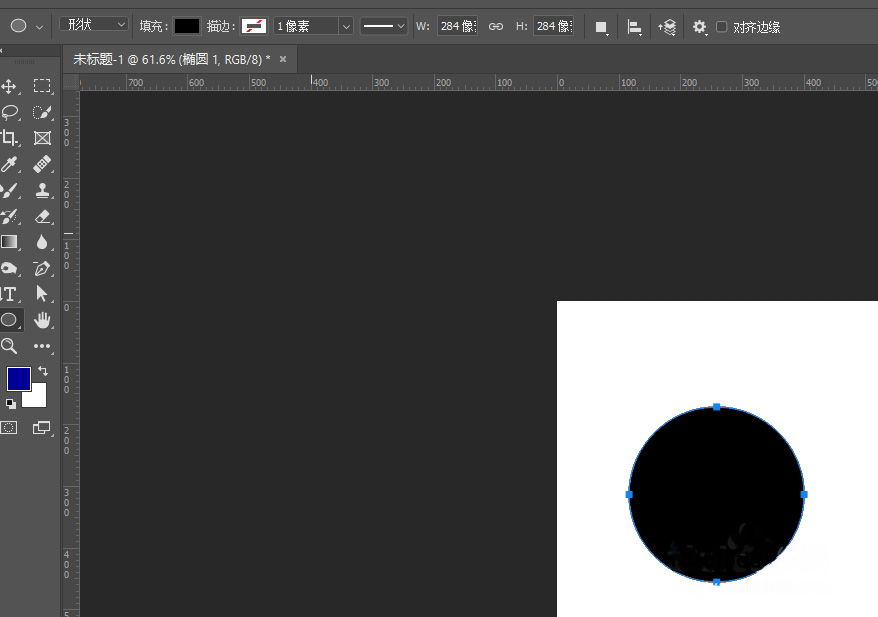
也可以通过更改数值的方式,调出窗口中的属性栏

将边框栏中的宽高数值设置为相同,即可得到如图的正圆形状。
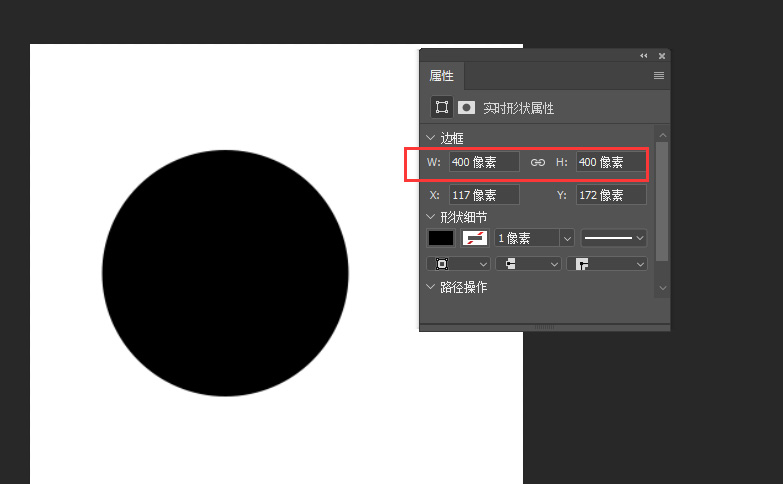
相关文章
标签:平面设计


